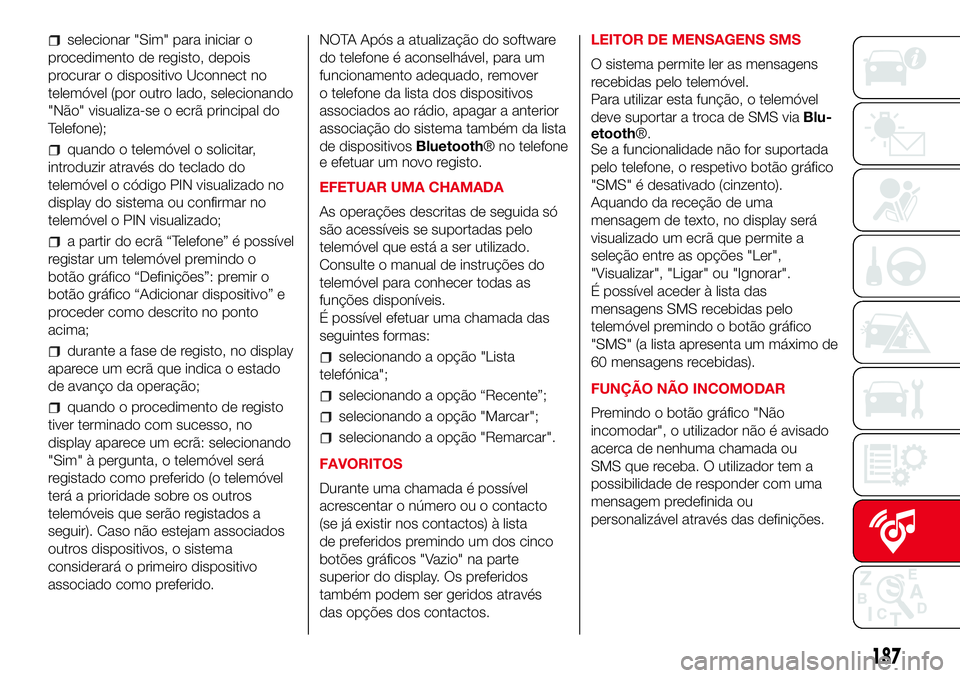Page 185 of 204

Comandos posicionados atrás do volante
Teclas Interação
Tecla 1 (lado esquerdo no volante)
Tecla superior
Pressão breve da tecla:busca da estação de rádio seguinte ou seleção da faixa seguinte USB/iPod.
Pressão prolongada da tecla:procura das frequências superiores até à libertação/avanço rápido da
faixa USB/iPod.
Tecla centralDe cada vez que se prime a tecla avança-se entre as fontes AM, FM, USB/iPod, AUX. Apenas as fontes
disponíveis serão selecionadas.
Tecla inferior
Pressão breve da tecla:busca da estação de rádio anterior ou seleção da faixa seguinte USB/iPod.
Pressão prolongada da tecla:procura das frequências inferiores até à libertação/avanço rápido da
faixa USB/iPod.
Tecla 2 (lado direito no volante)
Tecla superiorAumento do volume
Pressão breve da tecla:aumento individual do volume
Pressão prolongada da tecla:aumento rápido do volume
Tecla central Ativação/desativação da função Mute
Tecla inferiorRedução do volume
Pressão breve da tecla:diminuição individual do volume
Pressão prolongada da tecla:diminuição rápida do volume
183
Page 186 of 204

Ligar/desligar o sistema
O sistema liga-se/desliga-se premindo
o botão/selector
.
Rodar o botão/seletor no sentido
horário para aumentar o volume ou no
sentido anti-horário para o diminuir.
O comando de regulação eletrónica do
volume roda continuamente (360°)
em ambas as direções, sem posições
de paragem.
Modo rádio
Uma vez selecionada a estação de
rádio pretendida, no display serão
exibidas as seguintes informações:
Na parte superior:visualização da
lista de estações de rádio memorizadas
(preset) é evidenciada a estação
atualmente em escuta.
Na parte central:visualização do
nome da estação de rádio em escuta e
botões gráficos para seleção da
estação de rádio anterior ou seguinte.
Na parte lateral esquerda:
visualização dos botões gráficos "AM",
"FM", "DAB" para seleção da banda
de frequência desejada (botão gráfico
reconfigurável conforme a banda
selecionada: AM, FM ou DAB);
Na parte lateral direita:visualização
dos seguintes botões gráficos:
"Info": informações adicionais sobre
a fonte em escuta;
“Mapa": visualização do mapa de
navegação (apenas para versões
Uconnect™ 7" HD Nav LIVE).
Na parte inferior:visualização dos
seguintes botões gráficos:
“Procurar.”: lista das estações de
rádio disponíveis;
/: seleção da estação de
rádio anterior/seguinte;
“Sintonizar”: sintonização manual da
estação de rádio;
"Áudio": acesso ao ecrã "Definições
Áudio".
Menu áudio
Para aceder ao menu "Áudio", premir a
tecla gráfico "Áudio" situada na parte
inferior do display.
Através do menu "Áudio" é possível
efetuar as seguintes regulações:
“Balance & Fade” (regulação do
balanço direito/esquerdo e
anterior/posterior do som);
"Equalizador" (onde presente);
"Ajuste volume com a velocidade"
(controlo automático do volume em
função da velocidade);
"Loudness" (onde presente);
"Compensação volume AUX"
(desativada na modalidade Rádio,
apenas selecionável com a fonte AUX
ativa);
“Execução automática”;
“Rádio liga automaticamente”.
Modo Media
Premir o botão gráfico “Media” para
selecionar a fonte áudio desejada entre
as disponíveis: USB/iPod,Bluetooth®,
AUX.
ADVERTÊNCIA A utilização de
aplicações presentes nos dispositivos
portáteis pode não ser compatível com
o sistema Uconnect
Uma vez selecionada a modalidade
Media surgem no display as
informações seguintes:
Na parte superior:visualização das
informações relativas à faixa em
execução e dos seguintes botões
gráficos:
“Repetir”: repetição da faixa em
execução;
“Shuffle”: reprodução casual das
faixas.
Na parte central:visualização das
informações relativas à faixa em
execução.
Na parte lateral esquerda:
visualização dos seguintes botões
gráficos:
Suporte ou fonte áudio selecionada;
"Selecionar fonte": seleção da
fonte áudio pretendida.
184
MULTIMÉDIA
Page 187 of 204

Na parte lateral direita:visualização
dos seguintes botões gráficos:
"Info": informações adicionais sobre
a faixa que está a ser ouvida;
"Faixas": lista das faixas disponíveis.
"Mapa": visualização do mapa de
navegação (apenas para versões
Uconnect 7" HD Nav LIVE).
Na parte inferior:visualização das
informações relativas à faixa em
execução e dos seguintes botões
gráficos:
Suporte ou fonte áudio ativa;
/: seleção da faixa
anterior/seguinte;
: pausa na faixa em execução;
"Áudio": acesso ao ecrã "Definições
Áudio".
Seleção da canção (Visualiz.)
Esta função permite visualizar e
selecionar as canções presentes no
dispositivo ativo.
As possibilidades de seleção
dependem do dispositivo ligado. Por
exemplo, num dispositivo USB/iPod é
possível, através do botão/manípulo
lista dos artistas, dos géneros musicais
e dos álbuns presentes no próprio
dispositivo, conforme as informações
registadas nas próprias canções.No interior de cada lista, o botão
gráfico "ABC" permite saltar para a letra
desejada ao longo da lista.
NOTA Este botão pode ser desativado
por alguns dispositivosApple®.
NOTA O botão SCROLL TUNE não
permite qualquer operação num
dispositivo AUX.
Pesquisa da faixa (Procurar)
Esta função permite efetuar uma
pesquisa dinâmica no interior de uma
lista de faixas.
SUPORTE Bluetooth®
A modalidade é activada registando no
sistema um dispositivoBluetooth®
contendo faixas musicais.
REGISTO DE UM DISPOSITIVO
ÁUDIO Bluetooth®
Para registar um dispositivo áudioBlu-
etooth® proceder da seguinte forma:
ativar a funcionalidadeBluetooth®
no dispositivo;
premir o botão gráfico “Media” no
display;
premir o botão gráfico "Selecionar
fonte";
escolher o suporte MediaBlu-
etooth®;
premir o botão gráfico “Adicionar
dispositivo”;
PesquisarUconnect® no disposi-
tivo de áudioBluetooth® (durante a
fase de registo, no display aparece um
ecrã que indica o estado de avanço da
operação);
quando o dispositivo áudio o pedir,
introduzir o código PIN exibido no
display do sistema ou confirmar no
dispositivo o PIN exibido;
quando o procedimento de registo
tiver terminado com sucesso, no
display aparece um ecrã. Selecionando
"Sim" à pergunta, o dispositivo áudio
Bluetooth® será registado como
preferido (o dispositivo terá a prioridade
sobre os outros que serão registados a
seguir). Selecionando "Não", a priori-
dade é determinada com base na
ordem em que foi ligado. O último dis-
positivo ligado terá a prioridade mais
alta;
o registo de um dispositivo áudio
também pode ser feito premindo o
botão gráfico "Telefone" no display e
selecionando a opção "Definições" ou,
a partir do menu "Definições",
selecionando a opção "Telefono/
Bluetooth®".
ADVERTÊNCIA Se se perder a ligação
Bluetooth® entre o telemóvel e o
sistema, consultar o manual de
instruções do telemóvel.
185
SCROLL TUNE, visualizar também a
Page 188 of 204

NOTA Modificando o nome de
dispositivo nas definições Bluetooth do
telefone (onde previsto), no caso de
ligação via USB aoBluetooth®, é pos-
sível que o Rádio mude a faixa em
escuta.
SUPORTE USB / iPod
Para ativar a modalidade USB/iPod,
inserir um dispositivo adequado (USB
ou iPod) no interior da porta USB
situada no móvel central.
Ao introduzir um dispositivo USB/iPod
com o sistema ligado, este começa
a reproduzir as canções presentes no
dispositivo.
SUPORTE AUX
Para ativar a modalidade AUX,
introduzir um dispositivo adequado no
interior da porta AUX presente no
veículo.
Inserindo um dispositivo com tomada
de saída AUX, o sistema começa a
reproduzir a fonte AUX ligada caso a
mesma já esteja em reprodução.
Regular o volume através do
botão/seletor
no painel frontal ou
através do comando de regulação do
volume do dispositivo ligado.
A função "Compensação volume AUX"
só é selecionável a partir do modo
Rádio quando a fonte AUX está ativa.ADVERTÊNCIA As funções do
dispositivo ligado à tomada AUX são
geridas diretamente pelo próprio
dispositivo: não é, portanto, possível
mudar de faixa/pasta/playlist ou
controlar o início/fim/pausa da
reprodução através dos comandos
presentes no painel frontal ou através
dos comandos no volante.
Não deixe o cabo do leitor portátil
ligado à tomada AUX após o
desligamento para evitar possíveis
silvos nos altifalantes.
MODO TELEFONE
ATIVAÇÃO DO MODO TELEFONE
Para ativar o modo Telefone premir
o botão gráfico “Telefone” no display.
NOTA Para a lista dos telemóveis e das
funcionalidades suportadas, consultar
o site www.DriveUconnect.eu.
Através dos botões gráficos
visualizados no display é possível:
compor o número de telefone
(utilizando o teclado gráfico presente no
display);
visualizar e ligar para os contactos
presentes na lista do telemóvel;
visualizar e ligar para os contactos a
partir dos registos das chamadas
recentes;
emparelhar até 10 telefones/
dispositivos áudio para facilitar e
acelerar o acesso e a ligação;
transferir as chamadas do sistema
para o telemóvel e vice-versa e
desativar o áudio do microfone do
sistema para conversas privadas.
O áudio do telemóvel é transmitido
através do sistema áudio do veículo: o
sistema desativa automaticamente o
áudio do autorrádio quando se utiliza a
função Telefone.
REGISTO DO TELEMÓVEL
ATENÇÃO Efetuar esta operação
apenas com o veículo parado e em
condições de segurança; a
funcionalidade é desativada com o
veículo em movimento.
De seguida descreve-se o
procedimento de registo do telemóvel:
de qualquer forma, consulte sempre
o manual de instruções do telemóvel.
Para registar o telemóvel, proceda
da seguinte forma:
ativar a funçãoBluetooth®no
telemóvel;
premir o botão gráfico “Telefone” no
display;
se ainda não estiver presente
nenhum telefone registado no sistema,
no display visualiza-se um ecrã
específico;
186
MULTIMÉDIA
Page 189 of 204
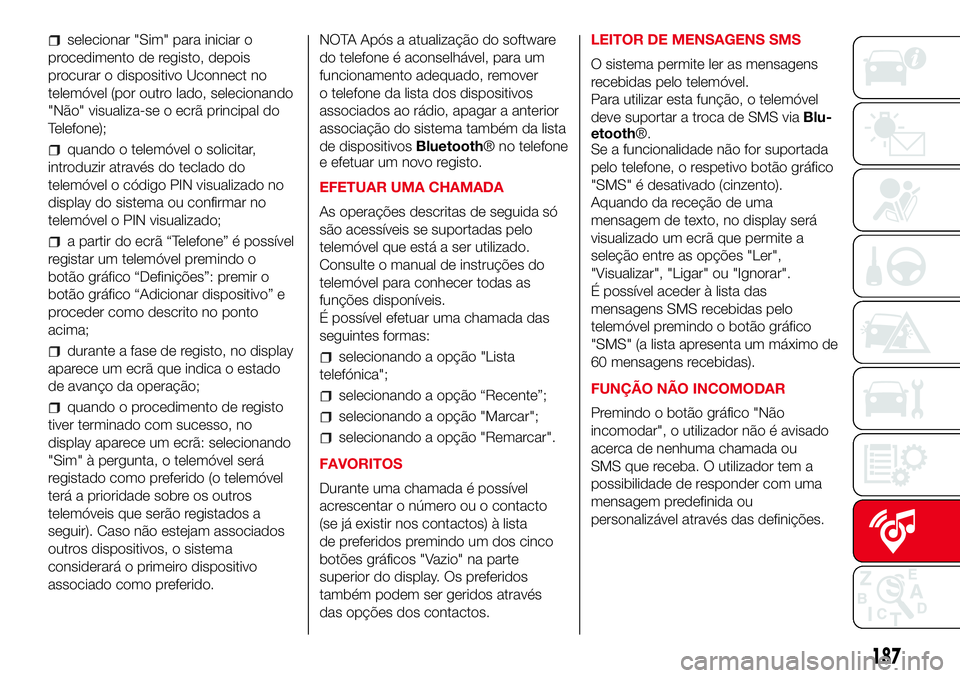
selecionar "Sim" para iniciar o
procedimento de registo, depois
procurar o dispositivo Uconnect no
telemóvel (por outro lado, selecionando
"Não" visualiza-se o ecrã principal do
Telefone);
quando o telemóvel o solicitar,
introduzir através do teclado do
telemóvel o código PIN visualizado no
display do sistema ou confirmar no
telemóvel o PIN visualizado;
a partir do ecrã “Telefone” é possível
registar um telemóvel premindo o
botão gráfico “Definições”: premir o
botão gráfico “Adicionar dispositivo” e
proceder como descrito no ponto
acima;
durante a fase de registo, no display
aparece um ecrã que indica o estado
de avanço da operação;
quando o procedimento de registo
tiver terminado com sucesso, no
display aparece um ecrã: selecionando
"Sim" à pergunta, o telemóvel será
registado como preferido (o telemóvel
terá a prioridade sobre os outros
telemóveis que serão registados a
seguir). Caso não estejam associados
outros dispositivos, o sistema
considerará o primeiro dispositivo
associado como preferido.NOTA Após a atualização do software
do telefone é aconselhável, para um
funcionamento adequado, remover
o telefone da lista dos dispositivos
associados ao rádio, apagar a anterior
associação do sistema também da lista
de dispositivosBluetooth® no telefone
e efetuar um novo registo.
EFETUAR UMA CHAMADA
As operações descritas de seguida só
são acessíveis se suportadas pelo
telemóvel que está a ser utilizado.
Consulte o manual de instruções do
telemóvel para conhecer todas as
funções disponíveis.
É possível efetuar uma chamada das
seguintes formas:
FAVORITOS
Durante uma chamada é possível
acrescentar o número ou o contacto
(se já existir nos contactos) à lista
de preferidos premindo um dos cinco
botões gráficos "Vazio" na parte
superior do display. Os preferidos
também podem ser geridos através
das opções dos contactos.LEITOR DE MENSAGENS SMS
O sistema permite ler as mensagens
recebidas pelo telemóvel.
Para utilizar esta função, o telemóvel
deve suportar a troca de SMS viaBlu-
etooth®.
Se a funcionalidade não for suportada
pelo telefone, o respetivo botão gráfico
"SMS" é desativado (cinzento).
Aquando da receção de uma
mensagem de texto, no display será
visualizado um ecrã que permite a
seleção entre as opções "Ler",
"Visualizar", "Ligar" ou "Ignorar".
É possível aceder à lista das
mensagens SMS recebidas pelo
telemóvel premindo o botão gráfico
"SMS" (a lista apresenta um máximo de
60 mensagens recebidas).
FUNÇÃO NÃO INCOMODAR
Premindo o botão gráfico "Não
incomodar", o utilizador não é avisado
acerca de nenhuma chamada ou
SMS que receba. O utilizador tem a
possibilidade de responder com uma
mensagem predefinida ou
personalizável através das definições.
187
selecionando a opção "Lista
telefónica";
selecionando a opção “Recente”;
selecionando a opção "Marcar";
selecionando a opção "Remarcar".
Page 190 of 204

SIRI EYES FREE
(apenas disponível com o iPhone 4S e
seguintes e iOS compatível)
Após ter associado o dispositivo
ativado Siri ao sistemaUconnect™,
premir de forma prolongada e soltar
o botão
dos comandos no volante.
Após se ouvir um duplo bip, é possível
começar a interagir com o Siri, para
ouvir música, obter indicações
rodoviárias, ler mensagens de texto e
muito mais.
SERVIÇOS Uconnect™
LIVE
Premindo o botão gráficoUconnect™
acede-se às AplicaçõesUconnect™
LIVE.
A presença dos serviços depende da
configuração do veículo e do mercado.
Para utilizar os serviçosUconnect™
LIVEé necessário descarregar a App
Uconnect™ LIVEa partir do Google
Play ou da Apple Store e registar-se
através da APP ou em
www.DriveUconnect.eu.Primeiro acesso a bordo do veículo
Uma vez lançada a AppUconnect™
LIVEe inseridas as próprias
credenciais, para aceder aos serviços
Uconnect™ LIVE
necessário efetuar o emparelhamento
Bluetooth® entre o próprio smart-
phone e o rádio como descrito no
capítulo "Registo do telemóvel".
Uma vez efetuado o acoplamento,
premindo o íconeUconnect™ LIVE
no rádio poderá aceder-se aos serviços
associados.
Antes de se poder usufruir dos serviços
ligados é necessário que o utilizador
conclua o procedimento de ativação
seguindo as instruções que aparecem
na aplicaçãoUconnect™ LIVEapós
haver-se efetuado o emparelhamento
Bluetooth®.
Definição dos serviços Uconnect™
LIVE controláveis através do rádio
A partir do menu do rádio dedicado
aos serviçosUconnect™ LIVEé
possível aceder à secção "Definições"
através do ícone
. Nesta secção,
o utilizador poderá verificar as opções
de sistema e modificá-las segundo
as próprias preferências.Atualização dos sistemas
Caso esteja disponível uma atualização
do sistemaUconnect™ LIVE, durante
a utilização dos serviçosUconnect™
LIVEo utilizador será informado com
uma mensagem visível no ecrã do
rádio.
Abarth Telemetry
A aplicação Abarth Telemetry liberta o
potencial do novo Abarth 595.
O objetivo é criar confiança de
condução e tornar o condutor mais
consciente das capacidades do seu
veículo. O utilizador poderá medir
as suas prestações com o
temporizador e novas informações
disponíveis no rádio. Além disso, com
Abarth Telemetry será possível receber
conselhos de condução em tempo
real, registar itinerários e receber
emblemas consoante o seu
comportamento ao volante.
A função Abarth Telemetry permite não
só melhorar a experiência de
condução, como elevá-la a um novo
nível, permitindo ao utilizador aceder
aos seus desempenhos no
smartphone, graças à aplicação
Uconnect™ LIVEe, caso pretenda e
autorize, partilhar os desempenhos
com a CommunityUconnect™ LIVE
também através do site
www.driveuconnect.eu.
188
MULTIMÉDIA
na máquina, é
Page 191 of 204

Ao premir as teclas gráficas do
Uconnect™, o utilizador poderá
aceder às secções seguintes.
Emblemas
A secção Emblemas reúne os
sucessos dos utilizadores. Cada
emblema - bronze, prata e ouro - com
base nas prestações do utilizador, pode
ser bloqueado/desbloqueado.
TemporizadorVisualização de tempos de viagem,
média de km no tempo, distâncias, etc.
Percursos
O utilizador pode selecionar entre
vários itinerários e, para iniciar a
experiência de condução, visualizar o
mapa de itinerários e aceder a todas as
performances realizadas.
Após selecionar a rota, o utilizador
pode aceder à sua melhor prestação e
às suas sessões. Durante a condução,
estão disponíveis sugestões e
informações úteis.
ABOs meus itinerários
O utilizador pode criar um itinerário
personalizado ou selecionar um
itinerário entre os criados
anteriormente. Além disso, pode
registar o percurso GPS do ponto de
partida “A” ao ponto de destino “B”.
Após o registo do percurso A-B, as
coordenadas GPS podem ser utilizadas
para criar um itinerário personalizado,
que pode ser utilizado novamente.
Definições
O utilizador pode, através das
definições, selecionar a unidade de
medida e realizar uma cópia de
segurança.Registo e transferência dos dados
de viagem
Os dados de viagem podem ser
guardados na memória do sistema e
tornados acessíveis fora do veículo,
graças à AppUconnect™ LIVE. Isto
permite consultar posteriormente os
dados recolhidos, visualizando a
análise total dos dados da viagem.
Mais informações estão disponíveis em
www.driveuconnect.eu.
Para aceder a todas as funcionalidades
do serviço, o utilizador deverá
autorizar o registo dos dados a bordo
do veículo. O ícone
representa a
geolocalização do utilizador. Através da
AppUconnect™ LIVEpara
smartphone, o utilizador poderá
escolher se ativar a deteção da sua
localização e partilhar os dados com a
Community.
my:Car
O my:Car permite ter sempre sob
controlo o estado de saúde do próprio
veículo.
O my:Car é capaz de detetar avarias
em tempo real e informar o utilizador
acerca do prazo da revisão de
manutenção. Para interagir com a
aplicação, premir o botão gráfico
"my:Car".
124AB0A0400
125AB0A0402
189
Page 192 of 204

No display será visualizado um ecrã em
que é indicada a secção "care:Index"
onde são fornecidas todas as
informações detalhadas sobre o estado
do veículo. Premindo o botão gráfico
"Sinalizações ativas" é possível, se
presentes, ter o detalhe das anomalias
detetadas a bordo do veículo que
provocaram o acendimento de uma luz
avisadora.
DEFINIÇÕES
Premir o botão gráfico “Definições” no
display para visualizar o menu principal
das “Definições”.
Nota
A exibição das opções do menu varia
conforme as versões.
O menu é constituído pelas seguintes
opções:Repor definições originais;
Apagar dados pessoais.
NAVEGAÇÃO (apenas
Uconnect™ 7" HD Nav
LIVE)
Premir o botão gráfico "Nav" para
visualizar o mapa de navegação no
display.
NOTA A regulação do volume do
sistema de navegação só pode ser
efetuada na fase de navegação quando
o sistema fornece as indicações de
voz.
Menu principal de navegação
Na vista de navegação, selecione o
botão do menu principal para abrir o
respetivo menu.
Selecionar o botão gráfico
“Procurar” para pesquisar uma morada,
um local ou um ponto de interesse e,
de seguida, planear uma rota para
a posição.
Selecionar o botão gráfico "Percurso
atual" para cancelar ou modificar o
percurso planificado.
Selecionar o botão gráfico "Os
meus locais" para criar um
conjunto de endereços úteis ou
favoritos. Em "Os meus locais" estão
sempre disponíveis os seguintes
elementos: "Casa" e "Destinos
recentes".
Selecionar o botão gráfico
"Estacionar" para procurar parques de
estacionamento.
Selecionar o botão gráfico
"Meteorologia" ou Comunicar radar
para receber informações sobre o
serviço de meteorologia em primeiro ou
para avisar a posição de radares de
trânsito.
NOTA As funções "Meteorologia" e
"Comunicar radar" só estão ativas no
caso dos Serviços TomTom estarem
ativados. Caso contrário, os botões
estão, de facto, presente, mas a
cinzento (não estando as funções
disponíveis).
Selecionar o botão gráfico "Bomba
de gasolina" para procurar estações de
serviço.
Selecionar o botão gráfico "Serviços
TomTom" para ver o estado de ativação
dos seguintes serviços (disponíveis
por subscrição): "Trânsito", "Radares
de trânsito", "Meteorologia", "Procura
online".
Selecionar este botão para
abrir o menu “Definições”;
190
MULTIMÉDIA
Idioma;
Ecrã;
Unidade de medida;
Comandos vocais;
Relógio & Data;
Luzes;
Portas & Fechos;
Opções desligar motor;
Áudio;
Telefone /Bluetooth®;
Configuração rádio;
 1
1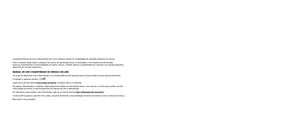 2
2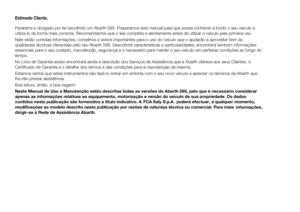 3
3 4
4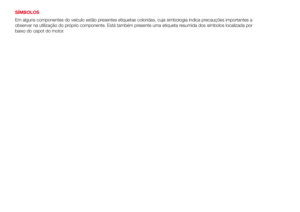 5
5 6
6 7
7 8
8 9
9 10
10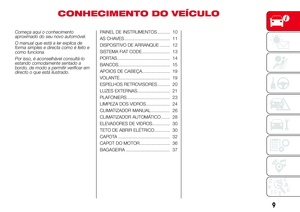 11
11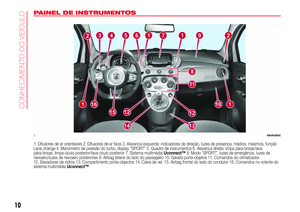 12
12 13
13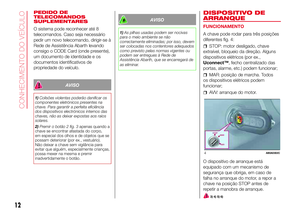 14
14 15
15 16
16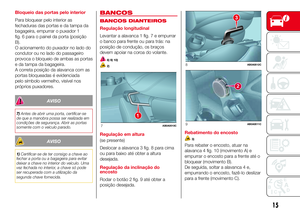 17
17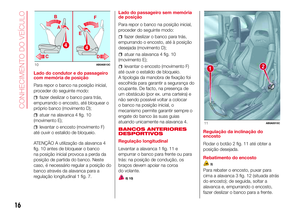 18
18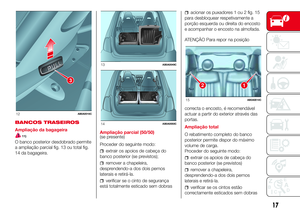 19
19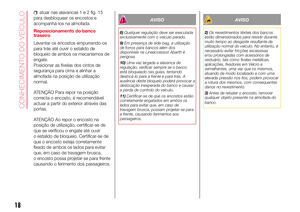 20
20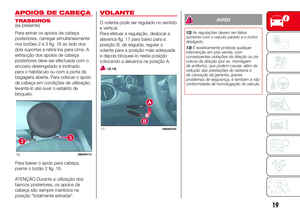 21
21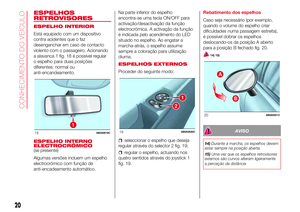 22
22 23
23 24
24 25
25 26
26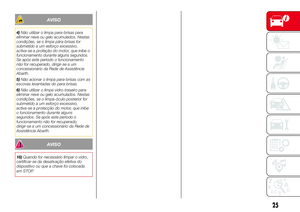 27
27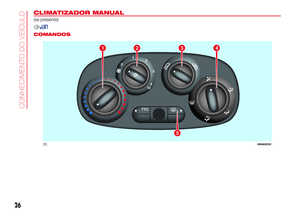 28
28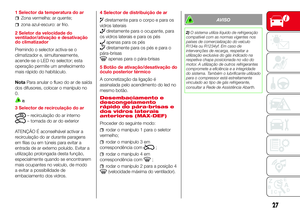 29
29 30
30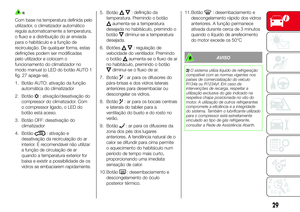 31
31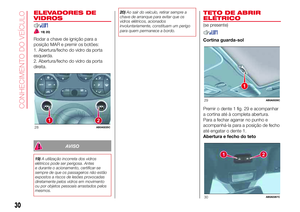 32
32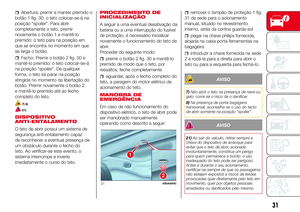 33
33 34
34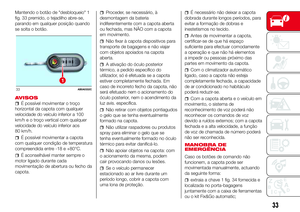 35
35 36
36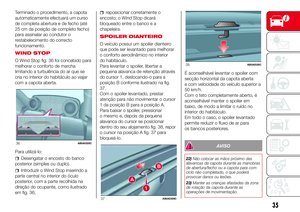 37
37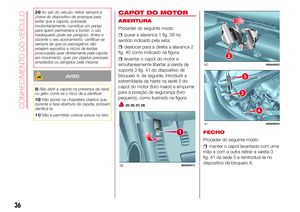 38
38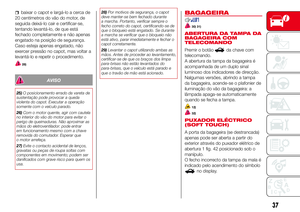 39
39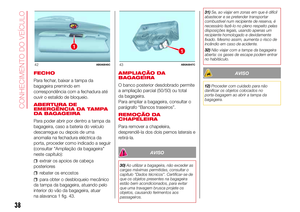 40
40 41
41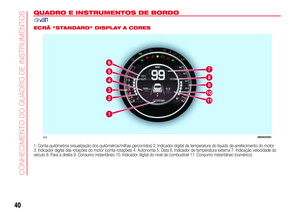 42
42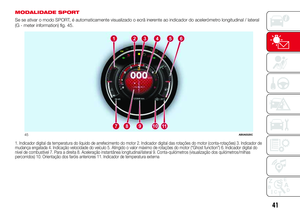 43
43 44
44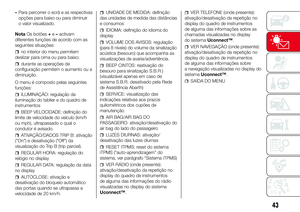 45
45 46
46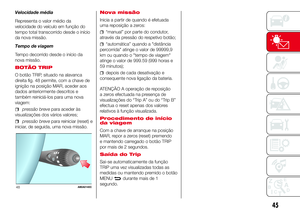 47
47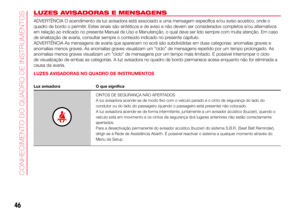 48
48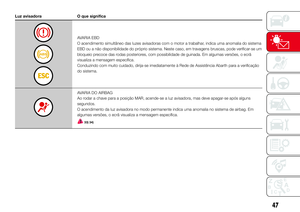 49
49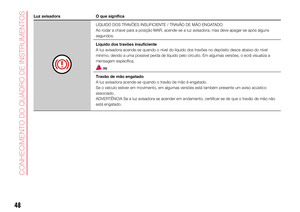 50
50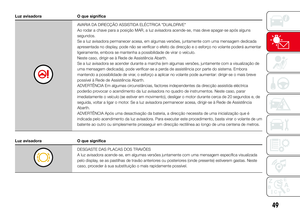 51
51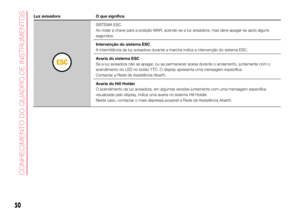 52
52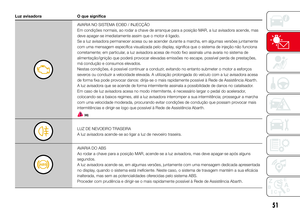 53
53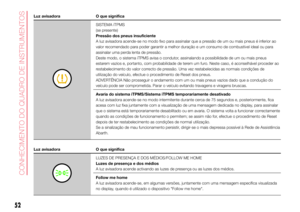 54
54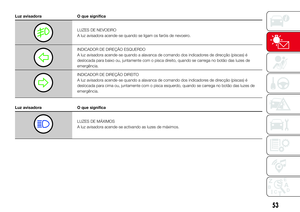 55
55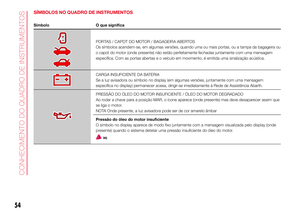 56
56 57
57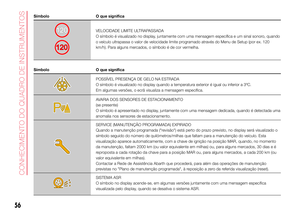 58
58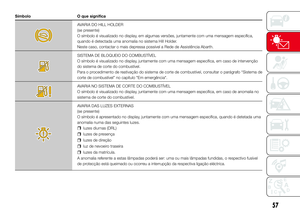 59
59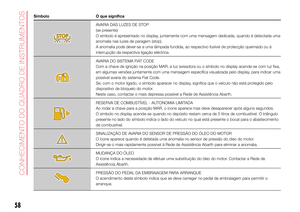 60
60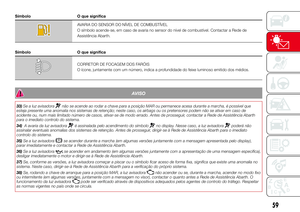 61
61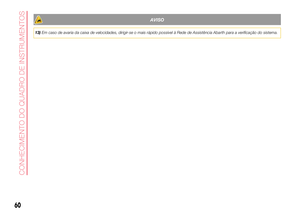 62
62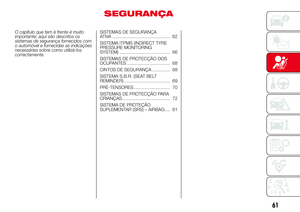 63
63 64
64 65
65 66
66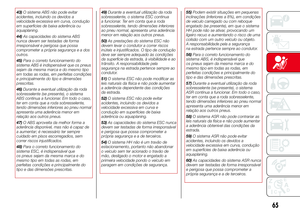 67
67 68
68 69
69 70
70 71
71 72
72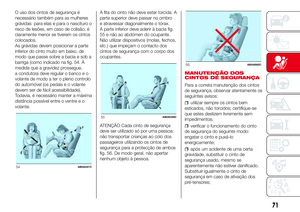 73
73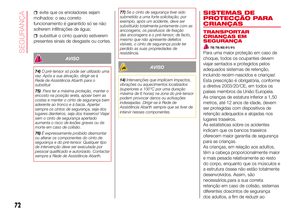 74
74 75
75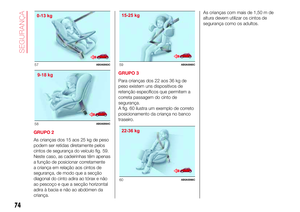 76
76 77
77 78
78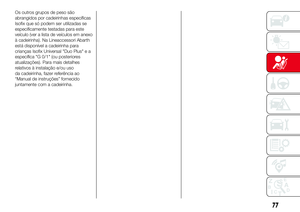 79
79 80
80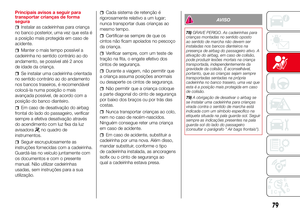 81
81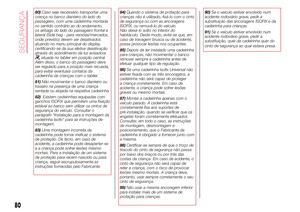 82
82 83
83 84
84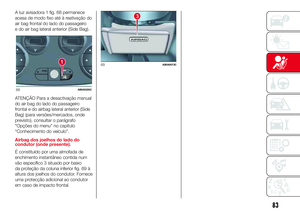 85
85 86
86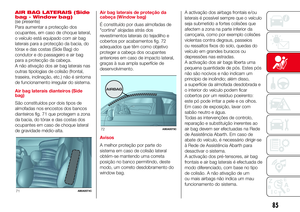 87
87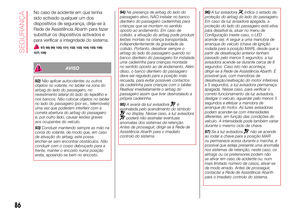 88
88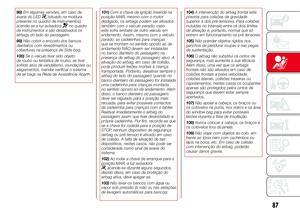 89
89 90
90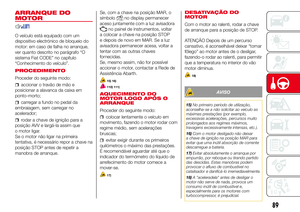 91
91 92
92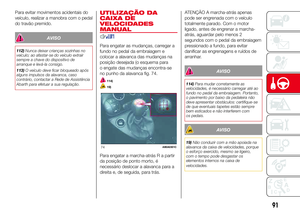 93
93 94
94 95
95 96
96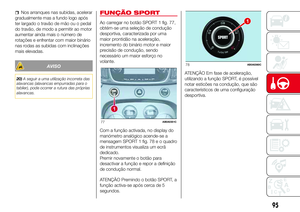 97
97 98
98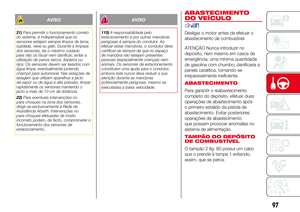 99
99 100
100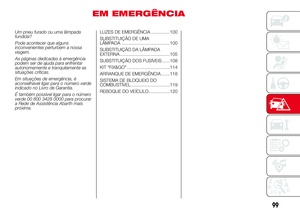 101
101 102
102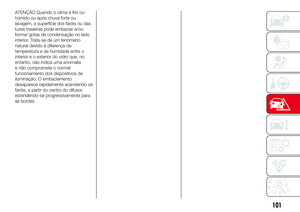 103
103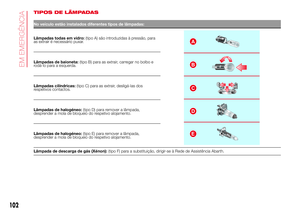 104
104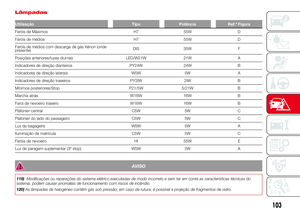 105
105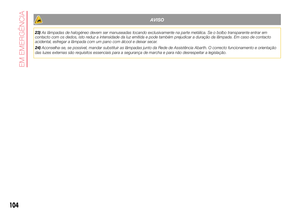 106
106 107
107 108
108 109
109 110
110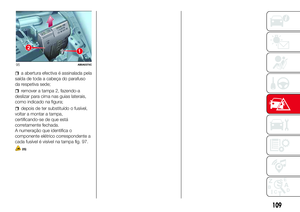 111
111 112
112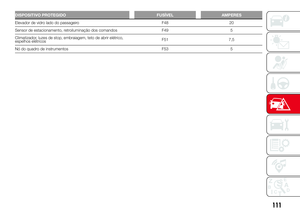 113
113 114
114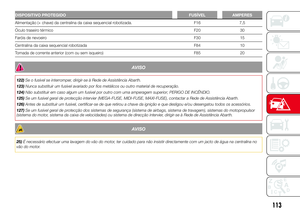 115
115 116
116 117
117 118
118 119
119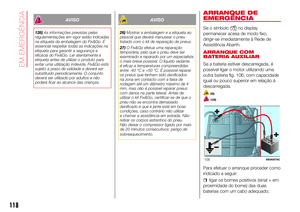 120
120 121
121 122
122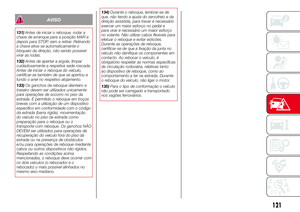 123
123 124
124 125
125 126
126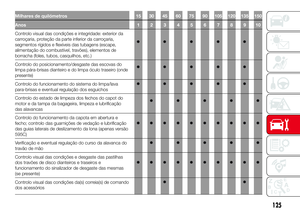 127
127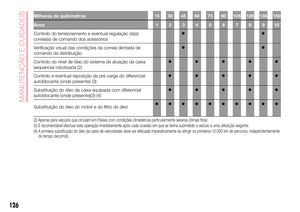 128
128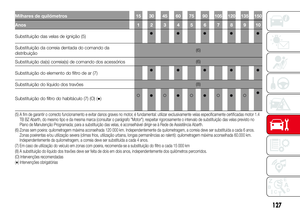 129
129 130
130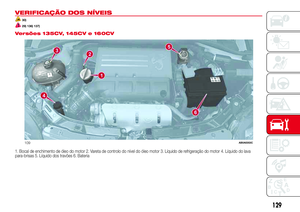 131
131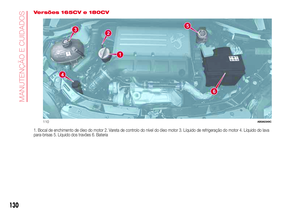 132
132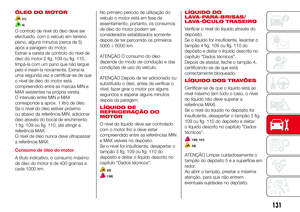 133
133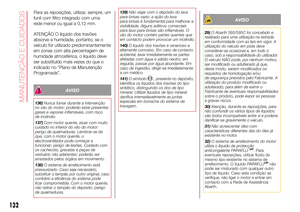 134
134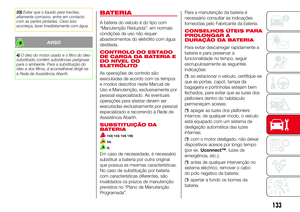 135
135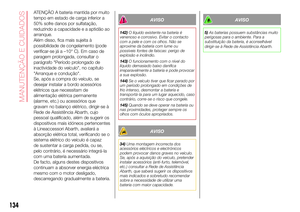 136
136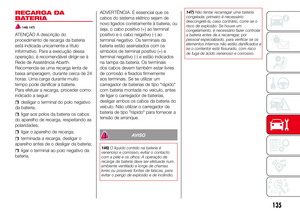 137
137 138
138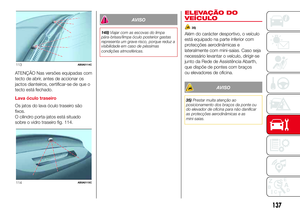 139
139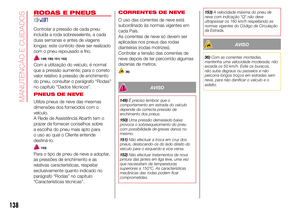 140
140 141
141 142
142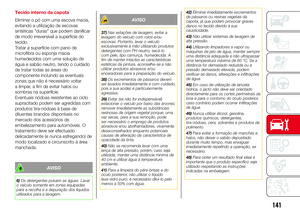 143
143 144
144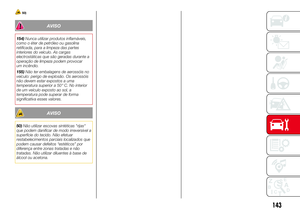 145
145 146
146 147
147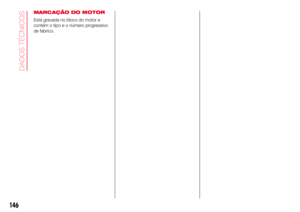 148
148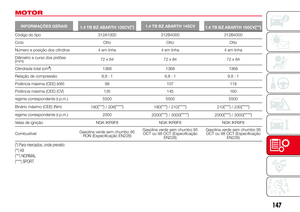 149
149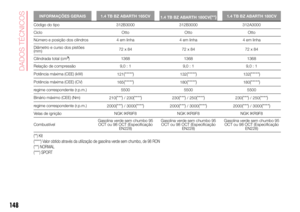 150
150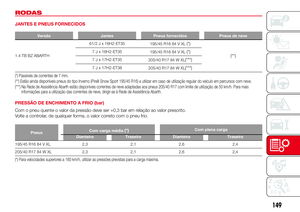 151
151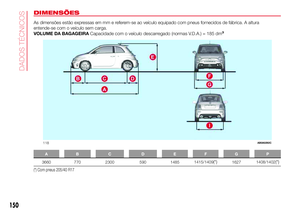 152
152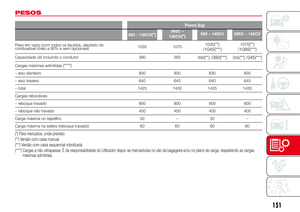 153
153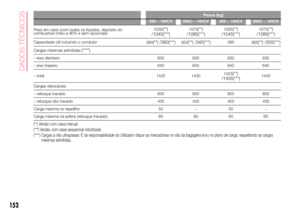 154
154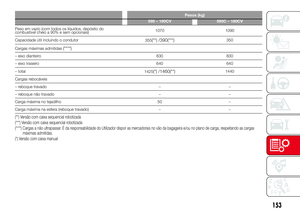 155
155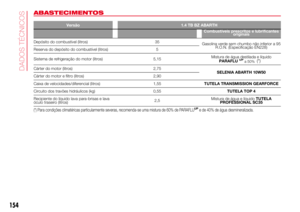 156
156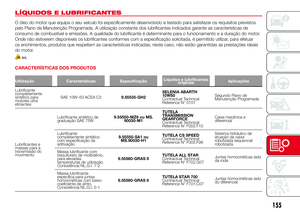 157
157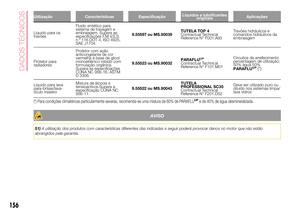 158
158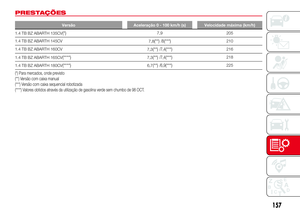 159
159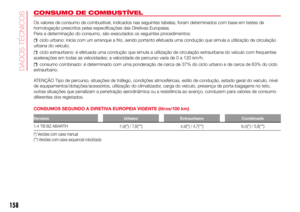 160
160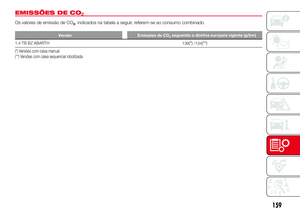 161
161 162
162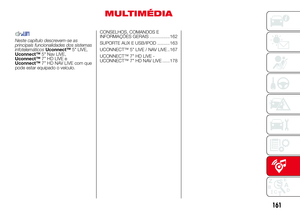 163
163 164
164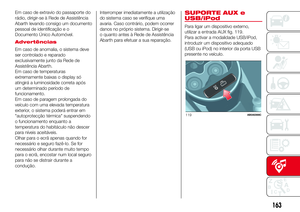 165
165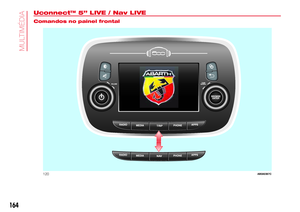 166
166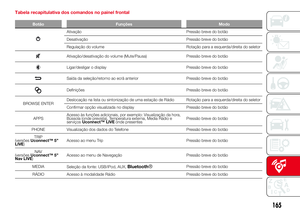 167
167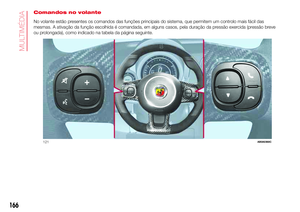 168
168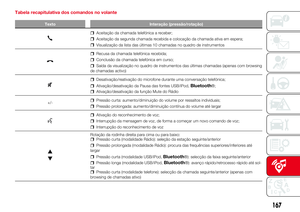 169
169 170
170 171
171 172
172 173
173 174
174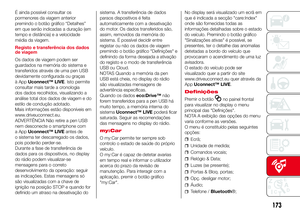 175
175 176
176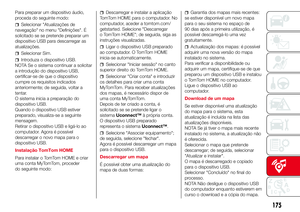 177
177 178
178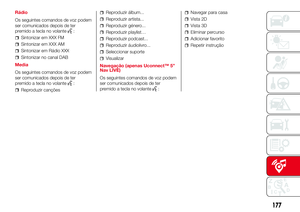 179
179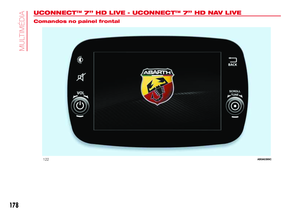 180
180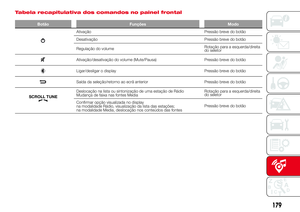 181
181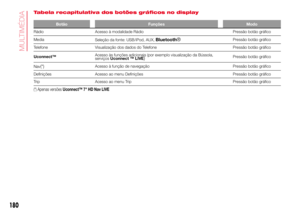 182
182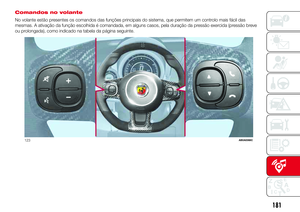 183
183 184
184 185
185 186
186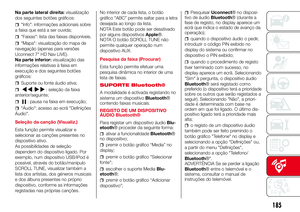 187
187 188
188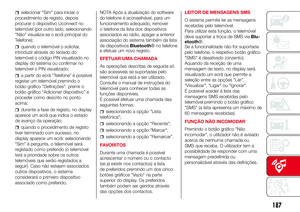 189
189 190
190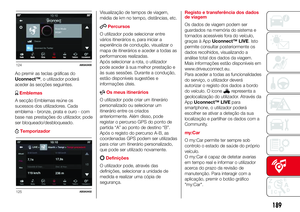 191
191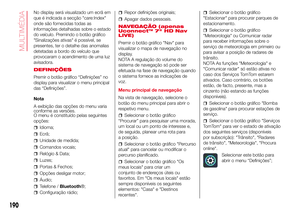 192
192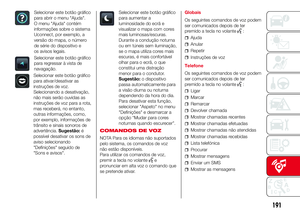 193
193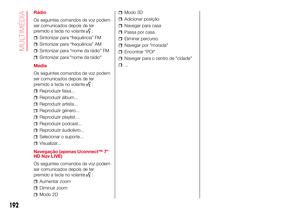 194
194 195
195 196
196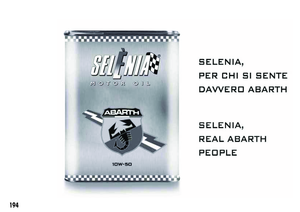 197
197 198
198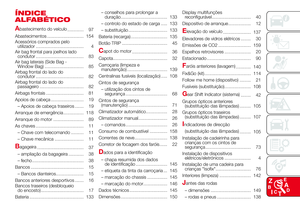 199
199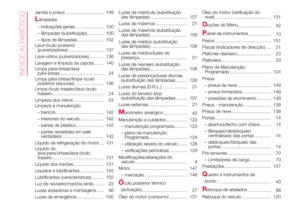 200
200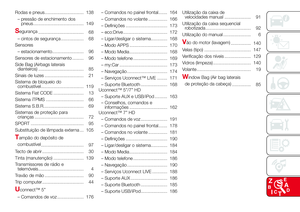 201
201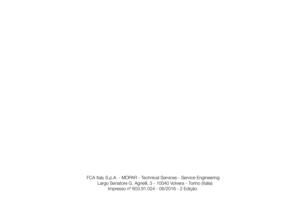 202
202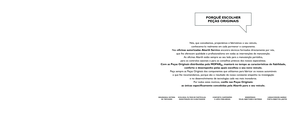 203
203